Το Microsoft Teams διαθέτει μια βολική δυνατότητα που ονομάζεται "δευτερεύον κουδούνισμα" που σας επιτρέπει να επιλέξετε τη συσκευή στην οποία θέλετε να καλούν οι ομάδες. Αυτή η επιλογή είναι χρήσιμη, ιδιαίτερα όταν έχετε πολλές συσκευές ήχου συνδεδεμένες στον υπολογιστή σας. Για παράδειγμα, μπορείτε να συνδέσετε τα ακουστικά σας στον φορητό υπολογιστή σας αλλά να ορίσετε τα ηχεία σας ως δευτερεύοντα κουδούνισμα.
Όταν κάποιος σας καλεί στο Teams, θα ακούτε το κουδούνισμα από τα ηχεία του φορητού υπολογιστή σας και όχι από τα ακουστικά σας. Δυστυχώς, πολλοί χρήστες παραπονέθηκαν ότι το δευτερεύον κουδούνισμα δεν λειτουργεί πάντα όπως προβλέπεται. Ας διερευνήσουμε πώς μπορείτε να αντιμετωπίσετε αυτό το ζήτημα.
Τρόπος επιδιόρθωσης δευτερευόντων προβλημάτων κλήσης του Microsoft Teams
Αποσυνδεθείτε και επαναφέρετε τις ρυθμίσεις του δευτερεύοντος κουδουνίσματος
Αποσυνδεθείτε από τον λογαριασμό σας στο Teams και επανεκκινήστε την εφαρμογή. Στη συνέχεια, επαναφέρετε τις ρυθμίσεις του δευτερεύοντος κουδουνίσματος.
Μεταβείτε στις Συσκευές , επιλέξτε Δευτερεύον κουδούνισμα και επιλέξτε μια διαφορετική συσκευή ήχου.
Ζητήστε από άλλον χρήστη να σας καλέσει στο Teams, να απαντήσει στην κλήση και, στη συνέχεια, να την τερματίσει.
Επιστρέψτε στο Δευτερεύον κουδούνισμα και επιλέξτε τη συσκευή που θέλετε να ορίσετε ως δευτερεύον κουδούνισμα. Ελέγξτε αν το πρόβλημα έχει φύγει.
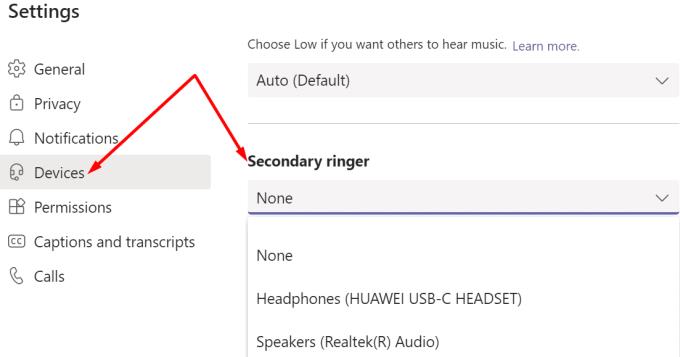
Επιπλέον, μεταβείτε στις Ειδοποιήσεις και ενεργοποιήστε την αναπαραγωγή ήχου για εισερχόμενες κλήσεις και ειδοποιήσεις .
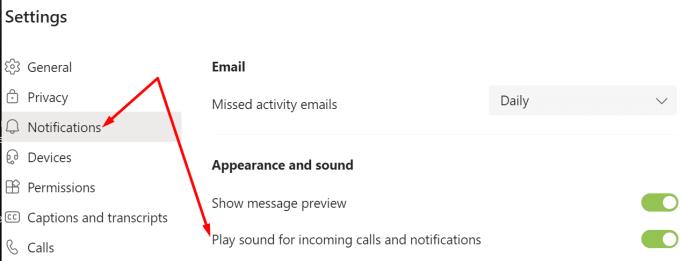
Ενημέρωση ομάδων
Ελέγξτε αν υπάρχει διαθέσιμη νεότερη έκδοση της εφαρμογής Teams και εγκαταστήστε την στη συσκευή σας. Ίσως το δευτερεύον σφάλμα κουδουνίσματος είναι στην πραγματικότητα ένα γνωστό ζήτημα και η Microsoft το διόρθωσε με την πιο πρόσφατη ενημέρωση του Teams.
Κάντε κλικ στην εικόνα του προφίλ σας και πατήστε την επιλογή Έλεγχος για ενημερώσεις . Επανεκκινήστε την εφαρμογή σας, επανεκκινήστε τον υπολογιστή σας και ελέγξτε τα αποτελέσματα.
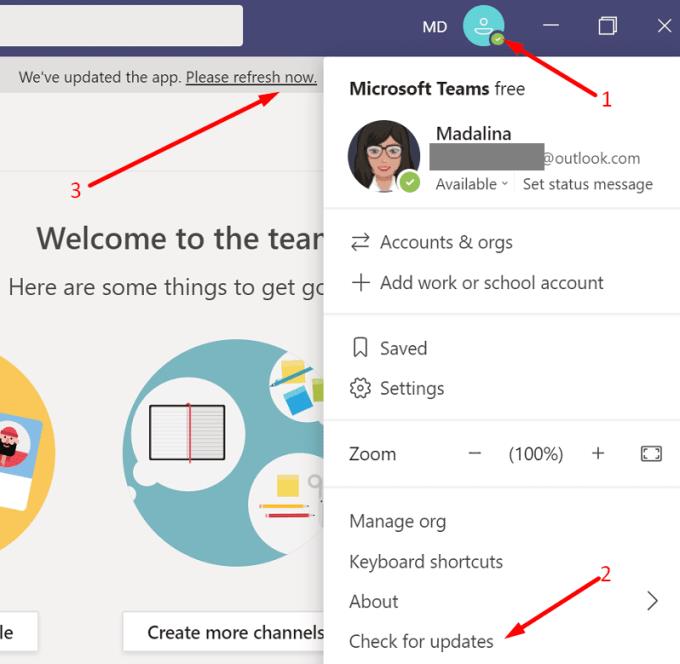
Ρυθμίστε τα ηχεία σας ως τη συσκευή αναπαραγωγής του υπολογιστή σας
Εάν θέλετε οι εισερχόμενες κλήσεις να χτυπούν στα ηχεία σας και όχι στα ακουστικά σας, ακολουθήστε τα παρακάτω βήματα:
Μεταβείτε στις Ρυθμίσεις ομάδων , επιλέξτε Συσκευές και ορίστε τα ηχεία σας ως δευτερεύοντα κουδούνισμα.
Στη συνέχεια, μεταβείτε στο δίσκο συστήματος των Windows, κάντε αριστερό κλικ στο εικονίδιο Ήχος και αλλάξτε τη συσκευή αναπαραγωγής στα ηχεία του υπολογιστή αφού συνδέσετε τα ακουστικά σας.
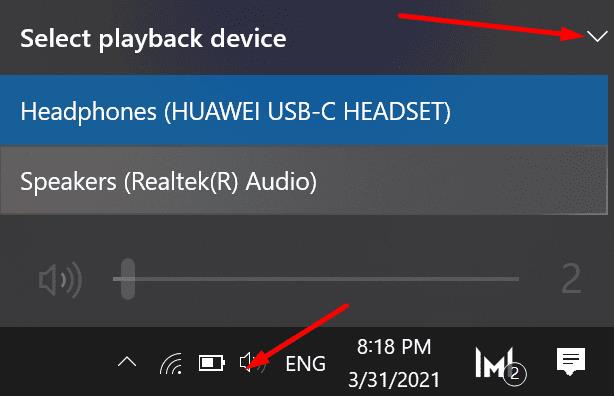
Με αυτόν τον τρόπο, τόσο τα ηχεία όσο και τα ακουστικά θα πρέπει να είναι έτοιμα να λαμβάνουν έξοδο ήχου από το Teams. Ωστόσο, το Teams θα κατευθύνει τον ήχο στη συσκευή που επιλέξατε στις Ρυθμίσεις συσκευής.
Τροποποιήστε τις ρυθμίσεις ειδοποιήσεων
Μεταβείτε στις Ρυθμίσεις και επιλέξτε Ειδοποιήσεις .
Στη συνέχεια, ενεργοποιήστε την αναπαραγωγή ήχου για ειδοποιήσεις .
Μεταβείτε στις Ομάδες και κανάλια και επιλέξτε Προσαρμοσμένο .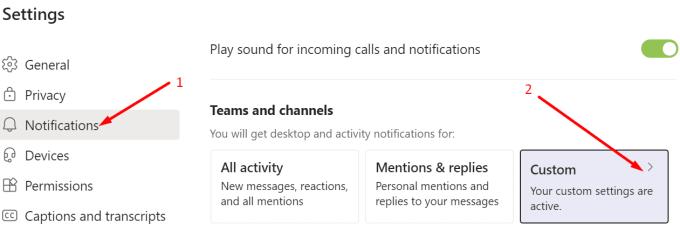
Τροποποιήστε το επίπεδο ειδοποιήσεων και επιλέξτε Banner και feed παντού. 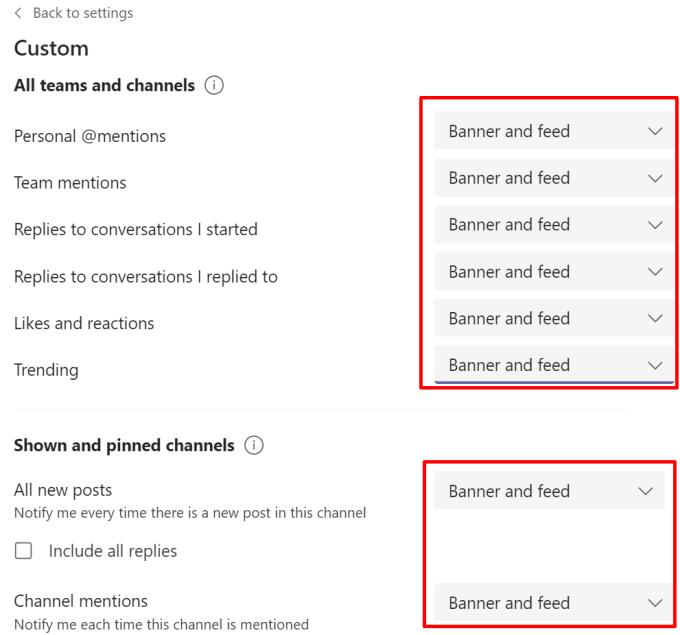 Υπάρχουν τρεις διαθέσιμες επιλογές ειδοποίησης:
Υπάρχουν τρεις διαθέσιμες επιλογές ειδοποίησης:
- Banner και ροή (θα υπάρχει ένας ηχητικός ήχος ειδοποίησης).
- Εμφάνιση μόνο στη ροή (δεν υπάρχει ήχος ειδοποίησης).
- Ανενεργό (δεν υπάρχουν καθόλου ειδοποιήσεις, αλλά η δραστηριότητα θα εξακολουθεί να είναι ορατή στις συνομιλίες και τα κανάλια της Ομάδας σας κανονικά).
Στη συνέχεια, μεταβείτε στις Ρυθμίσεις , επιλέξτε Συσκευές , κάντε κλικ στο Δευτερεύον κουδούνισμα και επιλέξτε τη συσκευή ήχου που θέλετε να χρησιμοποιήσετε ως δευτερεύον κουδούνισμα.
συμπέρασμα
Εάν το δευτερεύον κουδούνισμα του Microsoft Teams δεν λειτουργεί σωστά, ενημερώστε την εφαρμογή και ελέγξτε τις ρυθμίσεις ειδοποιήσεων. Βεβαιωθείτε ότι οι ομάδες μπορούν να αναπαράγουν ήχο για ειδοποιήσεις και ορίστε το επίπεδο ειδοποίησης σε Banner και ροή για όλες τις διαθέσιμες επιλογές. Καταφέρατε να αντιμετωπίσετε το πρόβλημα; Μοιραστείτε τα σχόλιά σας στα σχόλια παρακάτω.

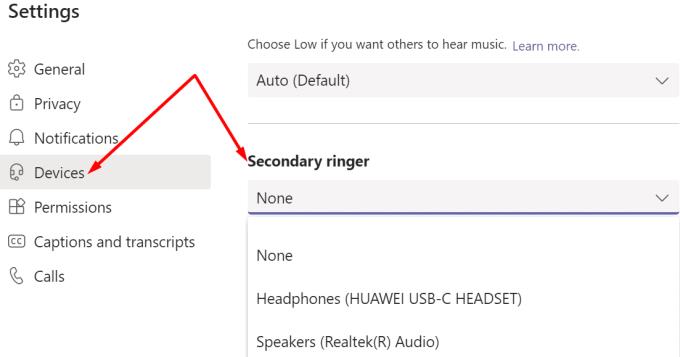
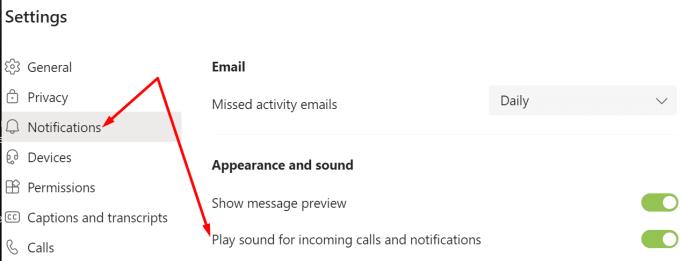
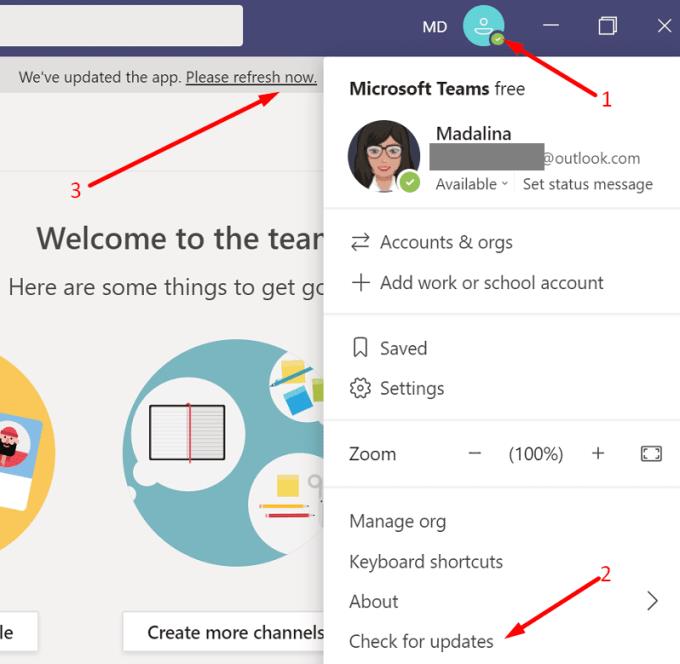
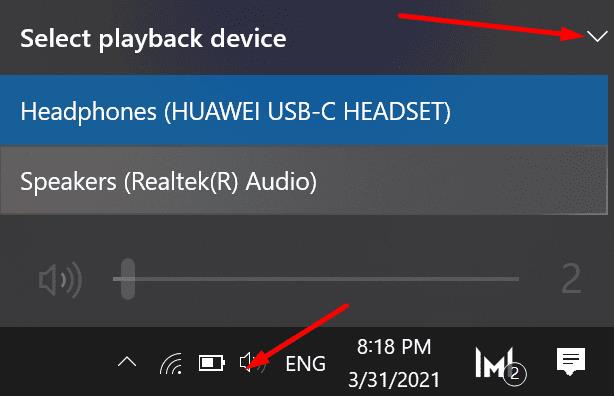
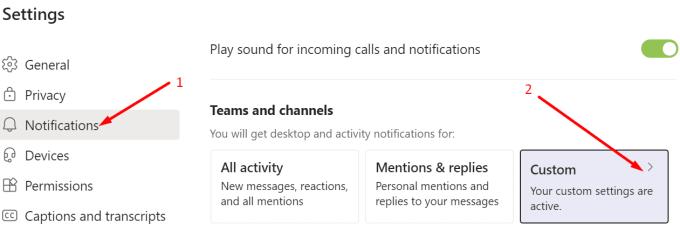
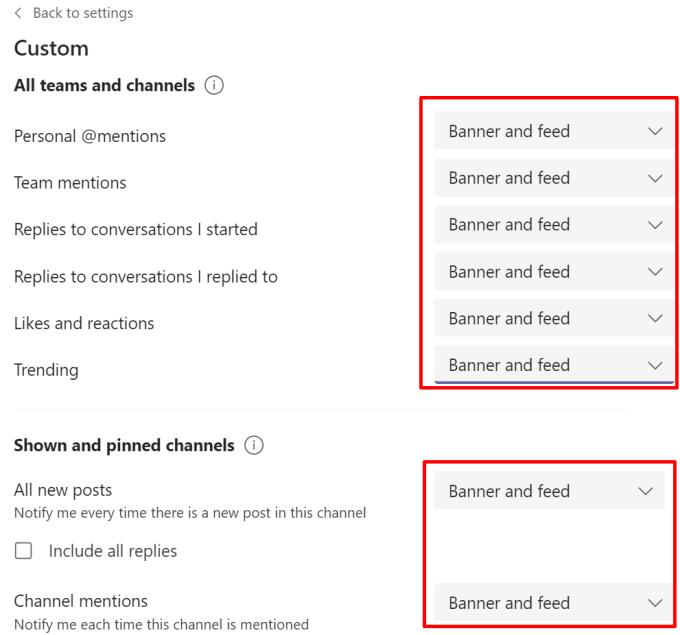 Υπάρχουν τρεις διαθέσιμες επιλογές ειδοποίησης:
Υπάρχουν τρεις διαθέσιμες επιλογές ειδοποίησης:



![Κωδικός σφάλματος Microsoft Teams 503 [ΕΠΙΛΥΘΗΚΕ] Κωδικός σφάλματος Microsoft Teams 503 [ΕΠΙΛΥΘΗΚΕ]](https://blog.webtech360.com/resources3/images10/image-182-1008231237201.png)










![Ο σύνδεσμος σας εκτελεί μια παλιά διαμόρφωση [Πλήρης οδηγός] Ο σύνδεσμος σας εκτελεί μια παλιά διαμόρφωση [Πλήρης οδηγός]](https://blog.webtech360.com/resources3/images10/image-339-1008190117267.jpg)











